Power BI Desktop から Power BI サービスのセマンティック モデルに接続する
Power BI Desktop では、データ モデルを作成して Power BI サービスに発行できます。 すると、ご自分と他のユーザーは、Power BI サービスにある共有セマンティック モデルへのライブ接続を確立して、その共通データ モデルからさまざまな多くのレポートを作成できます。 "Power BI サービス ライブ接続" 機能を使用して、同じセマンティック モデルから .pbix ファイルに複数のレポートを作成し、それらを異なるワークスペースに保存できます。
![Power BI Desktop の [データの取得] 画面で Power BI セマンティック モデルを選択している様子を示すスクリーンショット。](media/desktop-report-lifecycle-datasets/report-lifecycle_01.png)
この記事では、Power BI サービス ライブ接続機能の利点、ベスト プラクティス、考慮事項、制限事項について説明します。
Power BI ライブ接続とレポート ライフサイクル管理
Power BI の普及に伴う課題の 1つが、レポート、ダッシュボード、および基礎となるデータモデルが急増していることです。 Power BI Desktop では、簡単に説得力のあるレポートを作成し、そのレポートを Power BI サービスで発行して、それらのセマンティック モデルから優れたダッシュボードを作成できます。
レポート作成者は、多くの場合、同じまたはほぼ同じセマンティック モデルを使用するため、あるレポートがどのセマンティック モデルに基づいているかを把握し、そのセマンティック モデルの鮮度を把握することは困難になります。 Power BI サービス ライブ接続では、共通のセマンティック モデルを使用してこの課題に対処し、レポートとダッシュボードの作成、共有、拡張をより簡単かつ一貫性のあるものにします。
すべてのユーザーが使用できるセマンティック モデルを作成して共有する
優れたデータ モデル (これもセマンティック モデルと呼ばれます) の作成に熟練しているチーム ビジネス アナリストは、セマンティック モデルとレポートを作成し、そのレポートを Power BI サービスで共有できます。
![Power BI Desktop の [発行] ボタンを示すスクリーンショット。](media/desktop-report-lifecycle-datasets/report-lifecycle_02a.png)
チームの全員が独自のバージョンのセマンティック モデルを作成し、レポートをチームと共有した場合、チームの Power BI ワークスペースにはセマンティック モデルが異なるレポートが多数存在することになります。 どのレポートが最新なのか、セマンティック モデルは同じなのか、何が違うのかを見分けるのは難しくなります。
Power BI サービス ライブ接続機能を使用すると、他のチーム メンバーは、アナリストが発行したセマンティック モデルを各自のワークスペース内で自身のレポートに使用できます。 だれもが、信頼性のある、検証済み、かつ発行済みの同じセマンティック モデルを使用して、独自のレポートを作成できます。
Power BI サービスライブ接続を使用してセマンティック モデルに接続する
Power BI Desktop では、チーム ビジネス アナリストが、レポートと、そのレポートの基になるセマンティック モデルを作成します。 次に、アナリストがレポートを Power BI サービスに発行すると、このレポートがチームのワークスペースに表示されます。 ワークスペースの詳細については、「Power BI でのワークスペース」をご覧ください。
ビジネス アナリストは、ビルド アクセス許可設定を使用して、ワークスペース内外のだれでもレポートを表示および使用できるようにすることができます。 チームのワークスペースの内外のチーム メンバーが、Power BI サービス ライブ接続機能を使用して、共有データ モデルへのライブ接続を確立できるようになりました。 チーム メンバーは、各自のワークスペース上で、元のセマンティック モデルから独自のレポートを作成できます。
次の図は、1 つの Power BI Desktop レポートとそのデータ モデルが Power BI サービスに発行される方法を示しています。 他のユーザーは Power BI サービスのライブ接続を使用してデータモデルに接続し、共有セマンティックモデルを基にそれぞれのワークスペースで独自のレポートを作成します。
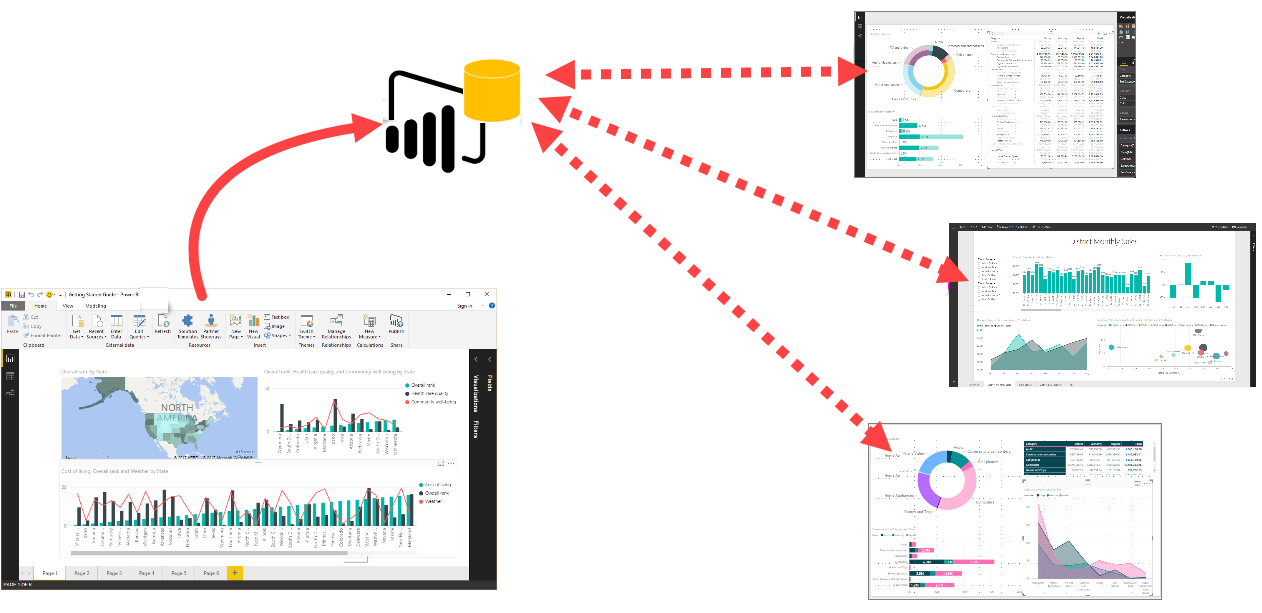
Power BI サービス ライブ接続を設定して使用する
レポート ライフサイクル管理に Power BI サービス ライブ接続が有用であることがわかります。 次に、優れたレポートとセマンティック モデルから、チームメイトが Power BI で使用できる共有セマンティック モデルに至る方法について説明します。
Power BI レポートとセマンティック モデルを発行する
Power BI サービスライブ接続を使用してレポートのライフサイクルを管理する最初の手順は、チームメイトが使用するレポートとセマンティック モデルを公開することです。
レポートを発行するには、Power BI Desktop の [ホーム] タブから [発行] を選択します。
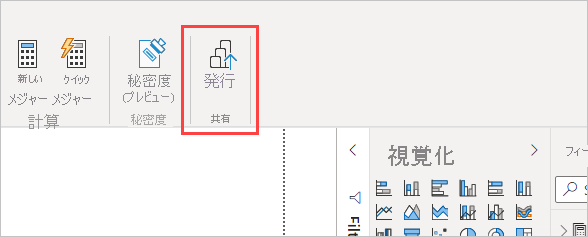
Power BI サービス アカウントにサインインしていない場合は、Power BI からサインインするように求められます。
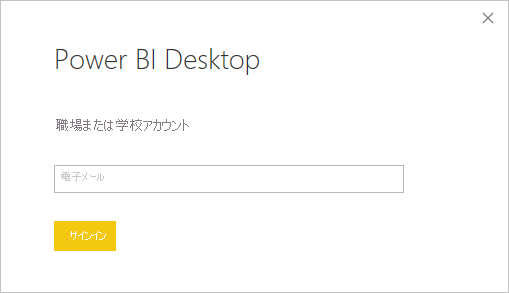
レポートとセマンティック モデルの発行先のワークスペースを選択し、[選択] を選択します。 ビルド権限を持っていればだれでも、そのセマンティック モデルにアクセスできます。 ビルド アクセス許可は、発行後に Power BI サービスに設定できます。
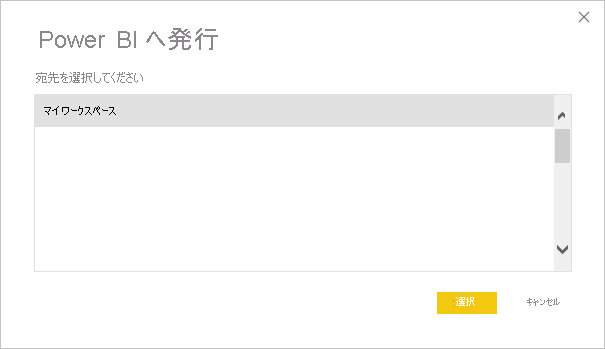
発行プロセスが開始し、Power BI Desktop に進行状況が表示されます。
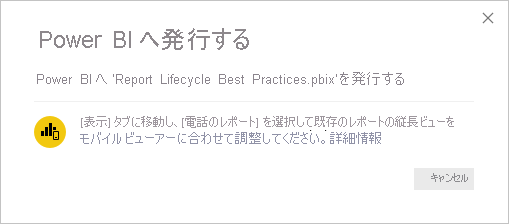
完了すると、Power BI Desktop に、成功したこと、Power BI サービス内のレポートへのリンク、レポートに関するクイック分析情報へのリンクが表示されます。
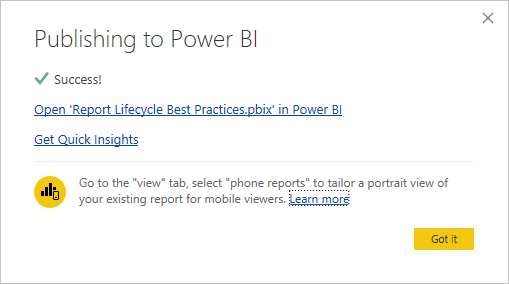
レポートとセマンティック モデルが Power BI サービスに発行されたので、それを "昇格" させる、つまり、その品質と信頼性を証明できます。 また、ご利用の Power BI テナント内の中央機関によってレポートが "認定" されるように要求することもできます。 詳細については、「コンテンツを承認する」を参照してください。
最後の手順は、レポートの基となったセマンティック モデルに対して、Power BI サービスでビルド権限を設定することです。 ビルド権限は、自分のセマンティック モデルの表示および使用を誰に許可するかを決定します。 ビルド アクセス許可は、ワークスペース自体で設定するか、ワークスペースからアプリを共有するときに設定することができます。 詳細については、「共有セマンティック モデルのビルド権限」を参照してください。
発行されたセマンティック モデルへの Power BI サービス ライブ接続を確立する
レポートとセマンティック モデルが発行されたワークスペースにアクセスできるチームメイトは、セマンティック モデルに接続して独自のレポートを作成できます。 発行されたレポートへの接続を確立し、発行されたセマンティック モデルに基づいて独自のレポートを作成するには、次のようにします。
Power BI Desktop の [ホーム] タブで、[データの取得]>[Power BI セマンティック モデル] を選択します。
または、[データの取得] を選択し、[データの取得] 画面で左ペインの [すべて] から [Power BI セマンティック モデル] を選択して、[接続] を選択します。
サインインしていない場合は、Power BI からサインインするように求められます。
OneLake Catalog には、自分がメンバーになっているワークスペースと、任意のワークスペースでビルドアクセス許可を持っているすべての共有セマンティック モデルが表示されます。
目的のセマンティック モデルを見つけるには、次のことができます。
- [マイ データ] または 組織で承認されているセマンティック モデルでリストをフィルター処理します。
- 特定のセマンティック モデルを検索するか、キーワードでフィルター処理します。
- セマンティック モデル名、所有者、ワークスペース、最終更新時刻、次回の更新時刻、秘密度に関するページを参照します。
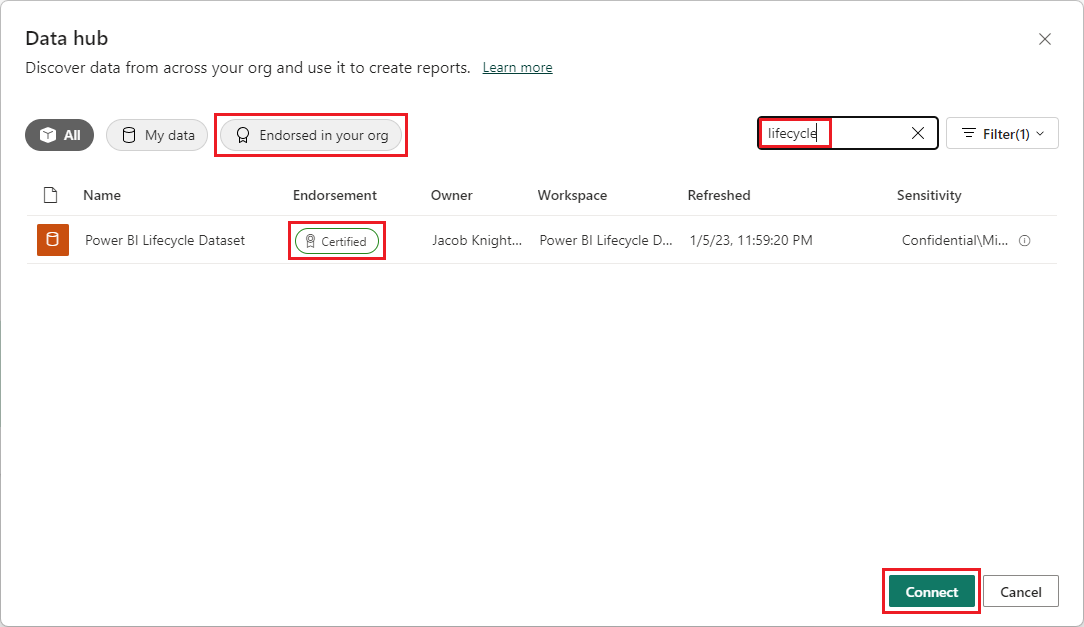
セマンティック モデルを選択し、[接続] を選択して、選択したセマンティック モデルへのライブ接続を確立します。 Power BI Desktop では、セマンティック モデル フィールドとその値がリアルタイムで読み込まれます。
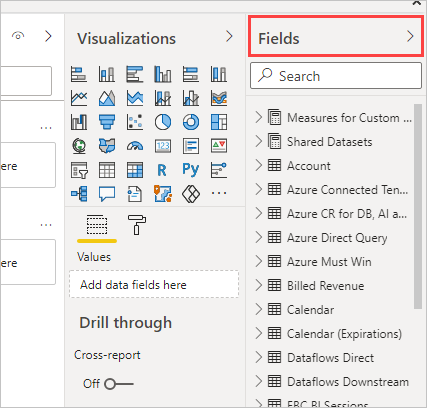
これで、自分と他のユーザーが同じセマンティック モデルからカスタム レポートを作成して共有できるようになります。 このアプローチは、知識豊富な 1 人の担当者が適切な形式のセマンティック モデルを作成する場合に最適な方法です。 多くのチームメイトがその共有セマンティック モデルを使用して独自のレポートを作成できます。
考慮事項と制限事項
Power BI サービス ライブ接続を使用する場合、いくつかの考慮事項と制限事項に留意してください。
- ライブ接続モードでは、データ モデル自体を変更することはできません (たとえば、新しい列やテーブルを追加することはできません)。 メジャー (レポート メジャー)、計算列、視覚化計算、計算テーブルのみを作成できます。
- Power BI サービスのライブ接続を使用してパブリッシュされたセマンティック モデルに接続できるのは、セマンティック モデルのビルド権限を持つユーザーだけです。
- 非表示の列は、Power BI Desktop でセマンティック モデルへのライブ接続を作成すると、ビルドアクセス許可を持つユーザーに表示されます。
- 無料ユーザーには、マイ ワークスペース と Premium または Fabric ベースのワークスペースにあるデータセットのみが表示されます。
- これはライブ接続であるため、左側のナビゲーションとモデリングは無効です。 この動作は、SQL Server Analysis Services (SSAS) 接続に似ています。 ただし、Power BI の複合モデルにより、異なるソースからのデータを結合することができます。 詳細については、「Power BI Desktop で複合モデルを使用する」を参照してください。
- この接続はライブであるため、行レベル セキュリティ (RLS) と同様の接続動作が適用されます。 この動作は、SSAS に接続されている場合と同じです。
- 所有者が元の共有 .pbix ファイルを変更すると、Power BI サービスの共有のセマンティック モデルとレポートが上書きされます。 このセマンティック モデルに基づくレポートは上書きされませんが、セマンティック モデルに対する変更はレポートに反映されます。
- ワークスペースのメンバーは、元の共有レポートを置き換えることはできません。 そうしようとすると、ファイルの名前を変更して発行するように求めるメッセージが表示されます。
- メンバーが発行しなければならない場合は、「レポートとデータのコピー」オプションを使用してダウンロードする必要があります。 必要な変更を加え、レポートを発行します。
- Power BI サービスで共有セマンティック モデルを削除すると、そのセマンティック モデルに基づくレポートが正しく機能しなくなり、ビジュアルが表示されなくなります。 Power BI Desktop からそのセマンティック モデルにアクセスできなくなります。
- Power BI サービスでセマンティック モデルが共有されるレポートでは、Power BI REST API を使用する自動デプロイはサポートされていません。
- Power BI サービス接続はライブであるため、他のユーザーの マイ ワークスペース の共有レポートを使用してデータセットに接続することはできません。
関連するコンテンツ
DirectQuery と、Power BI の他のデータ接続機能の詳細については、次のリソースを参照してください。
- Power BI で DirectQuery を使用する
- DirectQuery でサポートされるデータ ソース
- Power BI セマンティック モデルと Azure Analysis Services に DirectQuery を使用する (プレビュー)
Power BI の詳細については、次の記事を参照してください。
- Power BI Desktop とは何ですか?
- Power BI Desktop の
クエリの概要 - Power BI Desktop でのデータ型
- Power BI Desktop でデータを整形し、結合する
- Power BI Desktop での一般的なクエリ タスク
- Power BI Desktop からセマンティック モデルとレポートを発行する